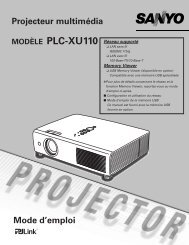Télécharger le manuel d'utilisation Infocus SP4805 - Lampe ...
Télécharger le manuel d'utilisation Infocus SP4805 - Lampe ...
Télécharger le manuel d'utilisation Infocus SP4805 - Lampe ...
Create successful ePaper yourself
Turn your PDF publications into a flip-book with our unique Google optimized e-Paper software.
Menu ParamètresAudio : permet de rég<strong>le</strong>r <strong>le</strong> volume du haut-par<strong>le</strong>ur interne et d’activer uncarillon au démarrage du projecteur. Les réglages peuvent éga<strong>le</strong>ment êtreeffectués à partir du clavier du projecteur et de la télécommande.Sources : cela détermine la source que <strong>le</strong> projecteur doit vérifier en premierpour choisir la vidéo active au démarrage. Quand l’option Source auto estsé<strong>le</strong>ctionnée, la fonction Source activée indique <strong>le</strong>s sources auxquel<strong>le</strong>s <strong>le</strong>projecteur essaie de se raccorder. Vous pouvez utiliser cette fonction pouréliminer certaines sources à partir de cette recherche, ce qui accélérera larecherche. Les options de sources sont Ordinateur) pour un ordinateur,DVD progressif ou HDTV, Vidéo 1 pour <strong>le</strong>s raccordements s-vidéo, Vidéo 2pour <strong>le</strong>s raccordements vidéo de composant et Vidéo 3 pour <strong>le</strong>s sourcesvidéo composites. Par défaut, toutes <strong>le</strong>s cases des sources sont cochées.Désactivez une case pour l'éliminer de la recherche. Quand Source Auton'est pas cochée, <strong>le</strong> projecteur passe automatiquement à la sourcesé<strong>le</strong>ctionnée dans Sources. Pour afficher une autre source, sé<strong>le</strong>ctionnez-la<strong>manuel</strong><strong>le</strong>ment en appuyant sur la touche Computer ou Video de latélécommande ou du clavier.Système > Arrière : inverse l'image afin que vous puissiez projeter derrièreun écran transparent. Montage plafond : renverse l'image pour uneprojection par montage au plafond. Basse tension : alterne entre active etinactive. Activez cette option pour réduire la sortie lumineuse de la lampe.Cela réduit éga<strong>le</strong>ment la vitesse du ventilateur et rend <strong>le</strong> projecteur moinsbruyant. Afficher <strong>le</strong>s messages : affiche <strong>le</strong>s messages d'état (p.ex.,« Recherche » ou « Si<strong>le</strong>nce ») dans <strong>le</strong> coin inférieur gauche de l'écran.Affichage translucide : rend <strong>le</strong>s menus translucides. Cela évite à l'imaged'être entièrement recouverte par <strong>le</strong>s menus pendant la mise au point del'image. Écran Veil<strong>le</strong> : empêche l’économiseur d’écran de votre ordinateurd’être activé si la partie USB du M1 est branché dans l’ordinateur. Aupréalab<strong>le</strong>, cette fonction était appelée NND. Écon. Énergie : éteintautomatiquement la lampe si aucun signal n'a été détecté pendant 20minutes. Après 10 minutes supplémentaires sans signal, <strong>le</strong> projecteurs'éteint. Si un signal actif est reçu avant que <strong>le</strong> projecteur ne s'éteigne,l'image s’affiche. Après 10 minutes supplémentaires sans signal, <strong>le</strong>projecteur s’éteint et l’interrupteur général peut être fermé. Si un signal actif38est reçu avant que <strong>le</strong> projecteur ne s'éteigne, l'image s’affiche.Déc<strong>le</strong>nchement d'écran : ceci active la connexion Déc<strong>le</strong>nchement d'écransur <strong>le</strong> panneau de connexion.SourcesMenu ParamètresMenu SystèmeSourceactivéeAudio